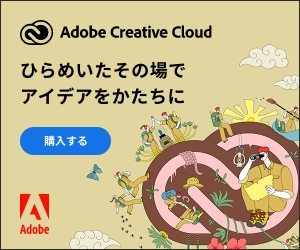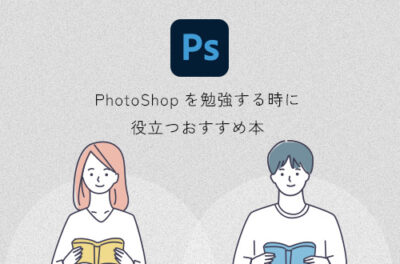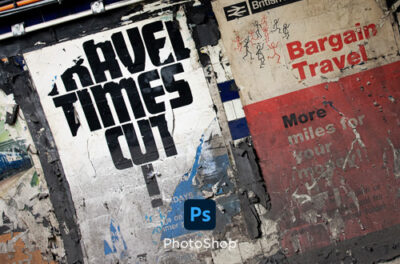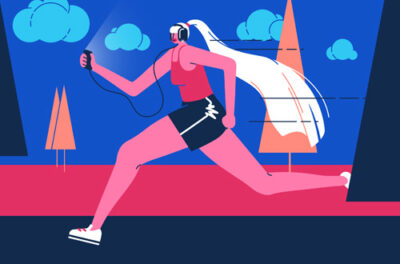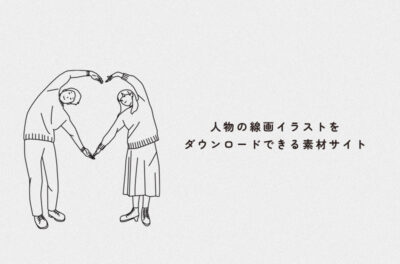Photoshopの代替になる無料・安価で使える画像編集・加工ツール11選

Photoshopについて
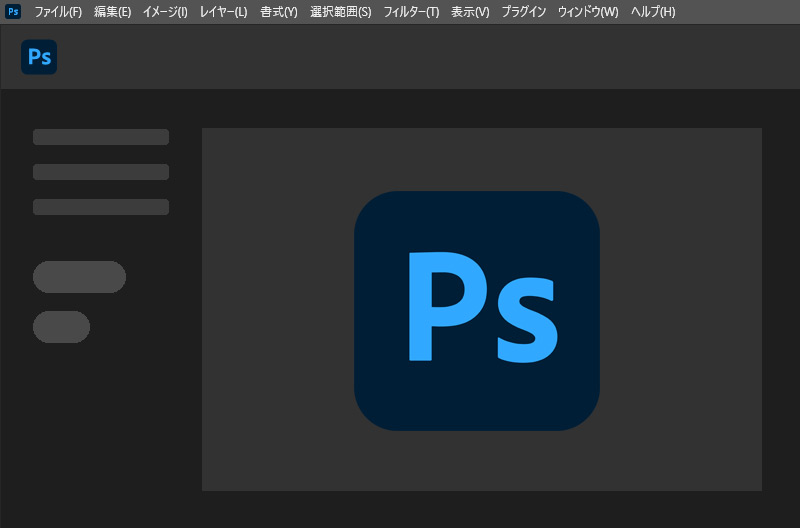
Adobe Photoshop(フォトショップ)は、写真の編集・加工はもちろん、グラフィックデザイン・イラストの作成などさまざまな用途に活用できる画像編集・加工アプリケーションソフトです。1990年に発売されWindows/Macintoshの画像編集・加工のキラーアプリケーションとして浸透してきました。2013年まではソフトウェアとして購入が可能でしたが、Adobe Creative Cloud(サブスクリプション方式)に移行後は、Photoshopのソフトウェア単体での購入ができなくなりました。
Adobe Creative Cloud(サブスク)中心にサービスを展開しているAdobeですが、Photoshopに似た機能を持つライトユーザー向けオンラインツールCreative Cloud Expressの提供もしています。
Creative Cloud Express
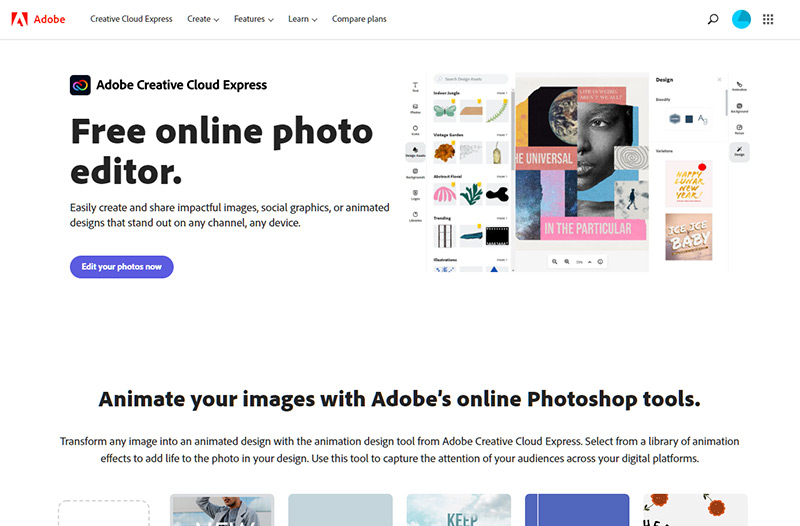
インストール不要登録/ログイン必要スマホアプリ有
Creative Cloud Expressは、無料で利用できるオンライン画像編集・加工ツールで、オンラインPhotoshopツールとも言われています。。ブラウザ版のほかにiOS、Androidアプリもあり手軽に画像編集を行うことができます。コントラストや色調・明度など簡単な画像編集から、背景の切り抜きやテキストアニメーションまで多様な編集・加工をすることが可能です。
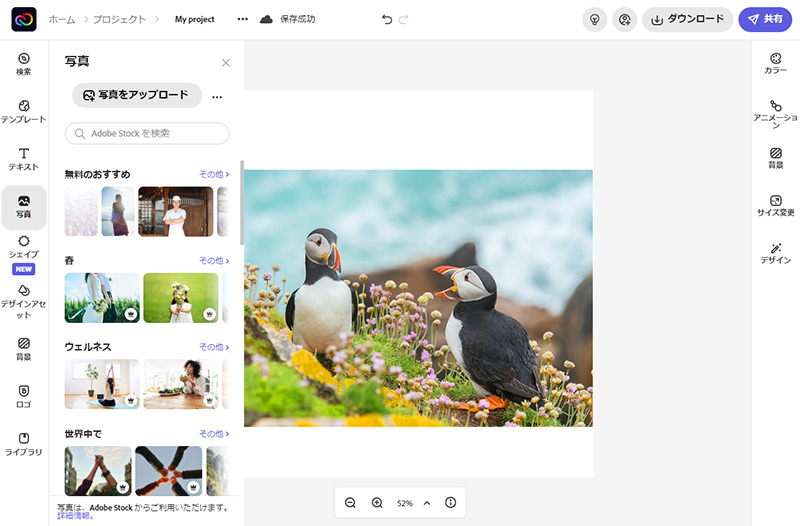
画像の切り抜きはSNS(Facebook・Youtube・Twitter・Instagramなど)の専用切り抜きサイズも用意されてます。
次にPhotoshopの代用となる無料で使用できるオンライン画像編集ツールと、無料・安価で使用できる画像編集ソフトを紹介します。
無料で使えるオンライン画像編集ツール
Polarr
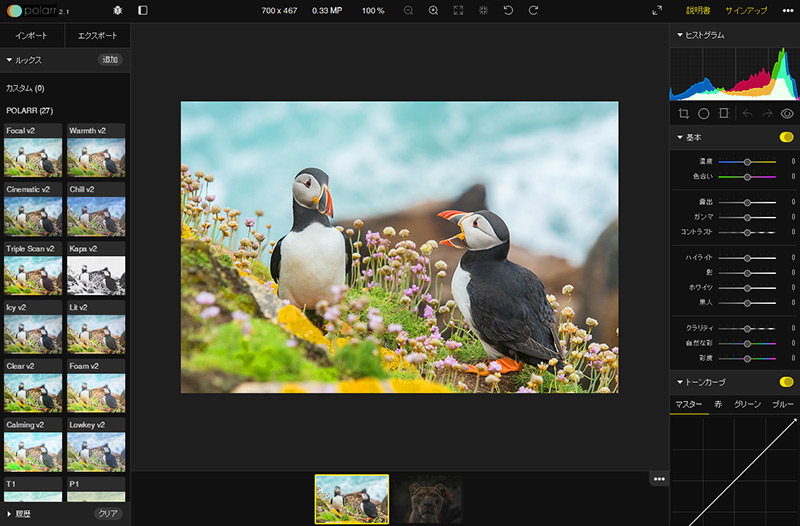
インストール不要ユーザー登録不要スマホアプリ有
無料で利用できるオンサイン上で画像編集を行えるWebツール。左側に色調がパターン化されていて、簡単に色調を変更することができます。また、右側の編集ツールからは詳細に設定することができて、編集した設定を保存することもできます。
Pixlr
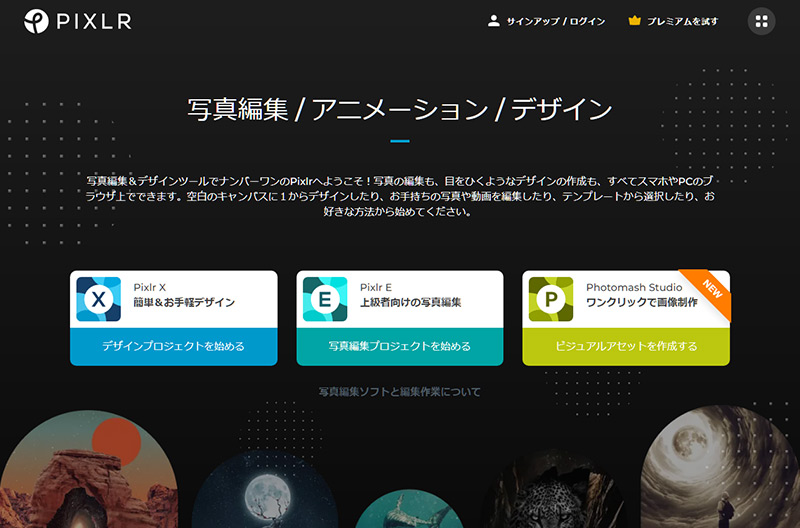
インストール不要ユーザー登録不要スマホアプリ有
無料で利用できるオンライン上で画像編集を行えるWebツール。ペイントなどの描画機能も充実しています。多機能ですが日本語対応してるので比較的使いやすい印象です。Photoshopを使用したことがあれば、すぐに使用できると思います。簡単フォトエディターPIXLR Xと、プロ向けパワフルフォトエディターPIXLR Eの2種類のエディタが用意されてます。
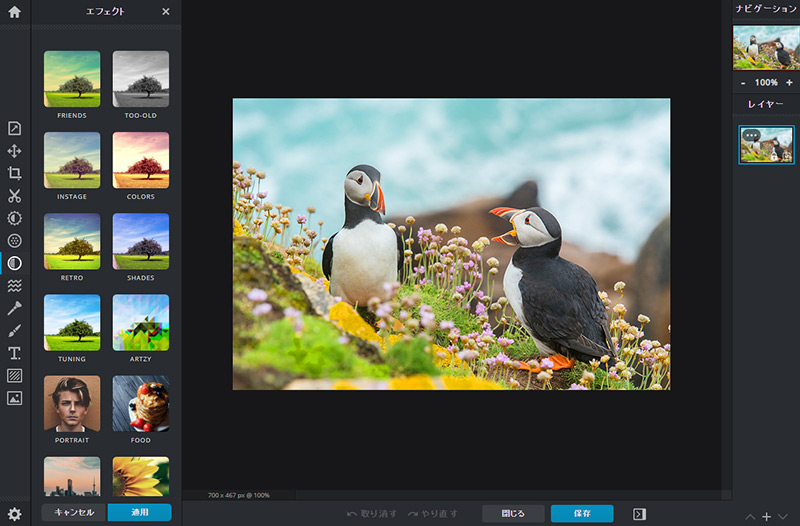
Sumophoto
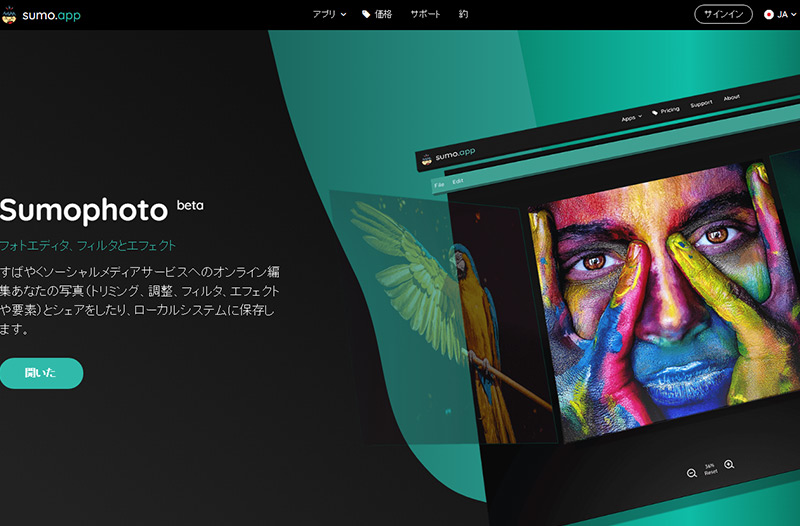
インストール不要ユーザー登録不要スマホアプリ無
Sumopaintが公開している、シンプルな画像編集を行えるWebツール。トリミング・調整・フィルタ・エフェクトなど、簡単な操作で画像編集をすることができます。SNSへ投稿する写真の加工などにオススメのツールです。
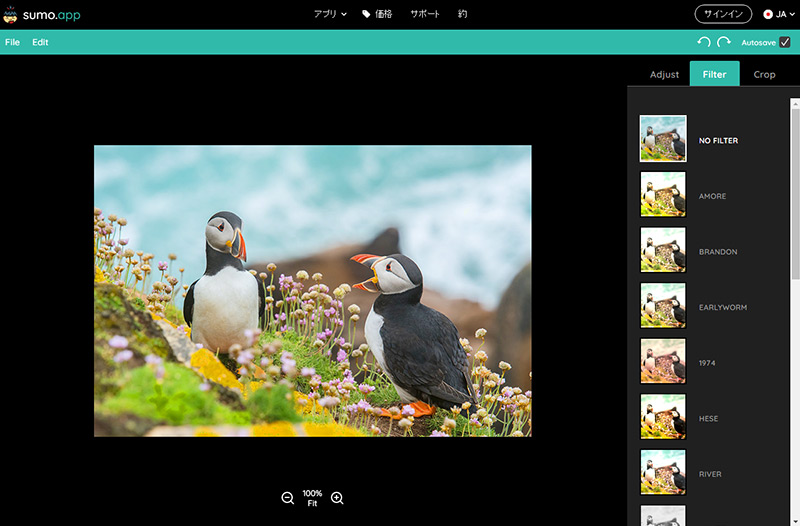
Canva
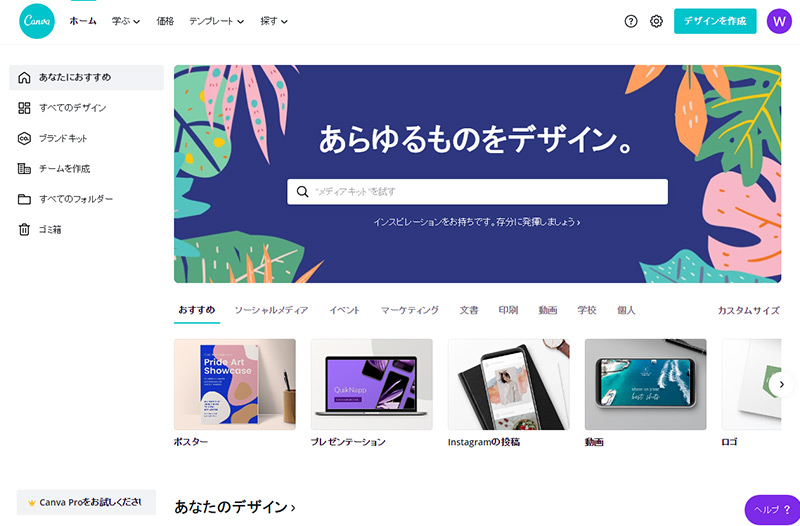
インストール不要ユーザー登録必要スマホアプリ有
カード・フライヤー・バナー広告・SNS画像など、テンプレートから簡単にデザインすることができるWebツール。できあがった作品はオンライン上に公開することができます。画像編集に関しては無料画像編集ソフトが用意されておりフィルター・調整などから画像を編集することが可能です。
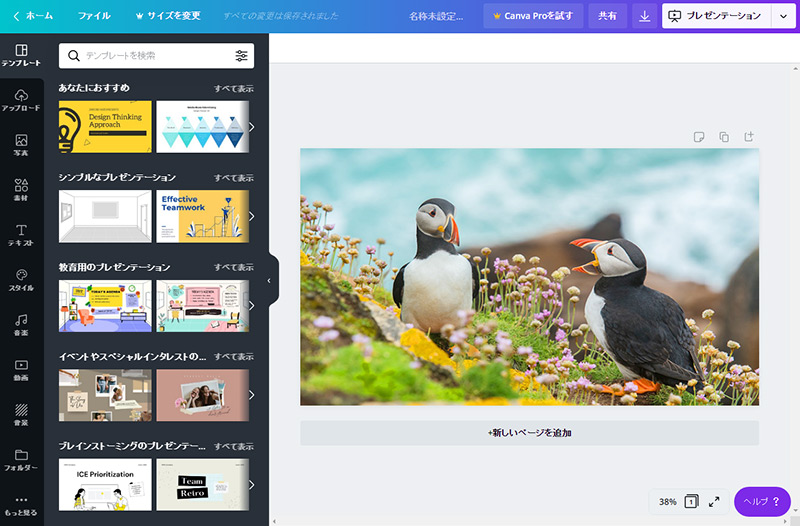
Photopea
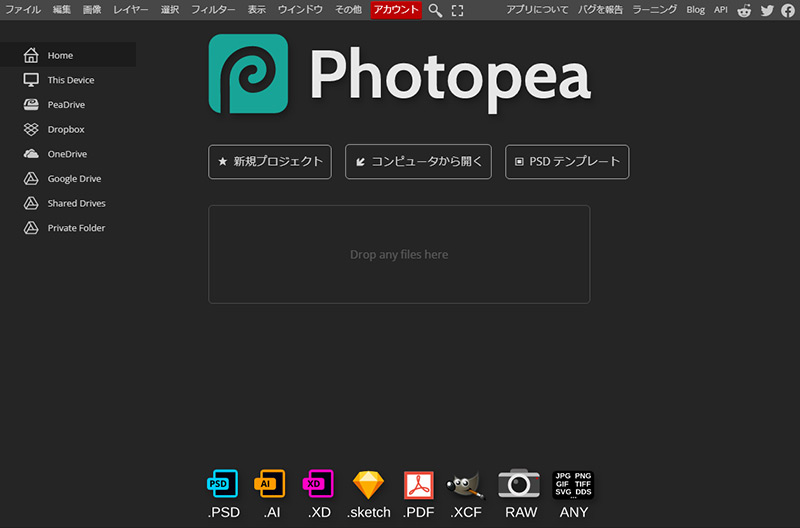
インストール不要ユーザー登録不要スマホアプリ無
ブラウザ上で画像編集を行える無料のWebツール。PhotoshopやSketch、GIMPで作成したファイルを開くことができ、編集したデータはPSD形式で保存することもできます。日本語にも対応しており使いやすいツールです。
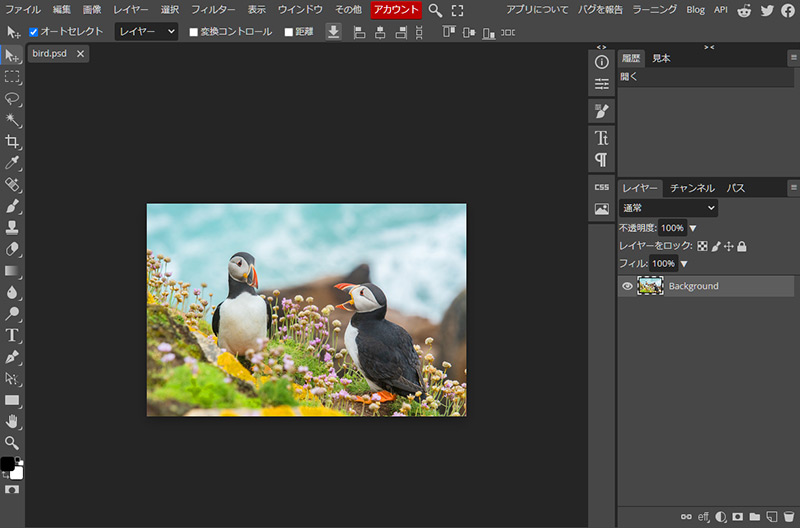
BeFunky
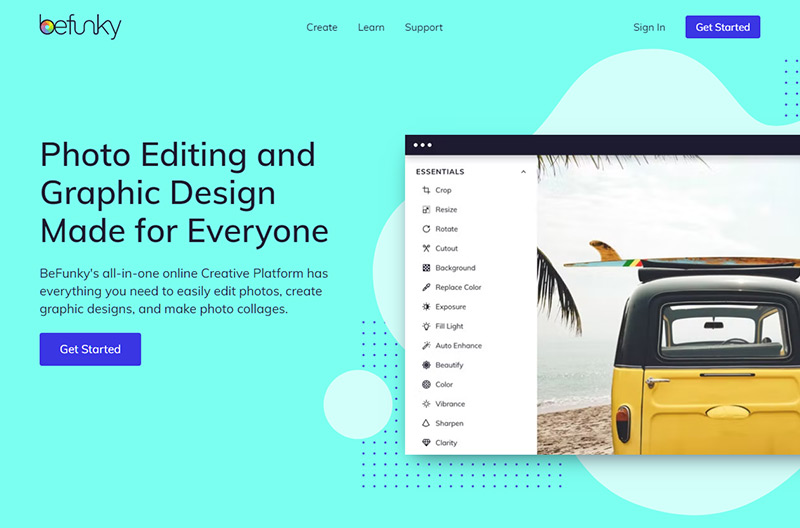
インストール不要ユーザー登録不要スマホアプリ有
ブラウザ上で画像編集ができるクリエイティブプラットフォームで一部の機能が無料でも利用することができます。基本的な写真・画像編集からエフェクト・人物の顔の編集ができるタッチアップなど、充実した機能で画像編集をすることができます。
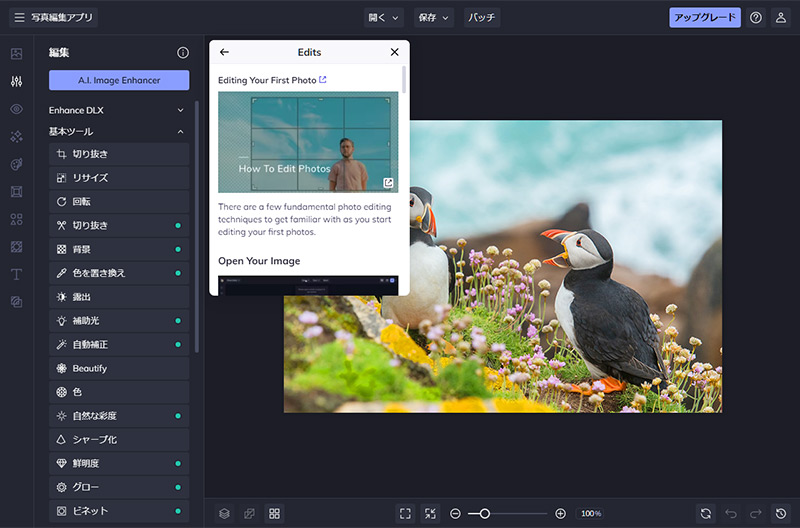
FotoFlexer
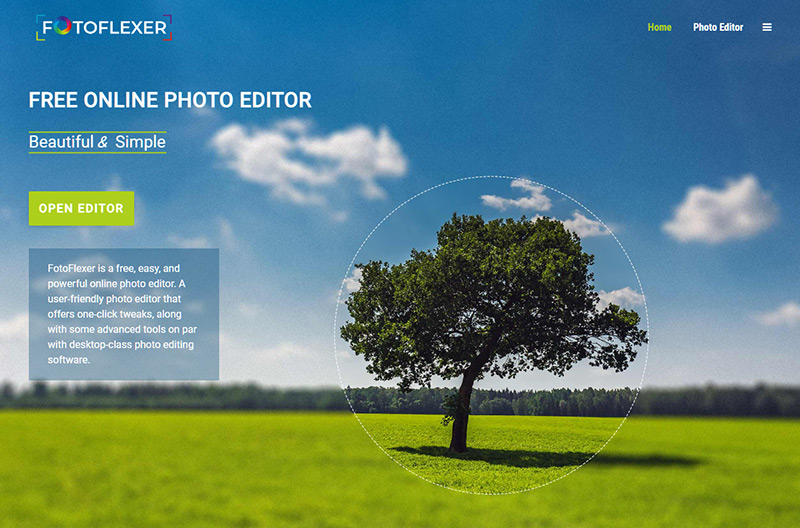
インストール不要ユーザー登録不要スマホアプリ無
ブラウザ上で画像編集を行える無料のオンラインフォトエディター。リサイズ・切り抜きから、各種エフェクトなど基本的な画像編集をすることができます。シンプルな操作で写真・画像を編集できるので初心者の方にオススメです。

無料とは思えない機能が充実したツールが多いですね。紹介したツールにはそれぞれ特徴があるので、興味のある方はいろいろ試してみてください。
無料・安価で使える画像編集ソフト
GIMP
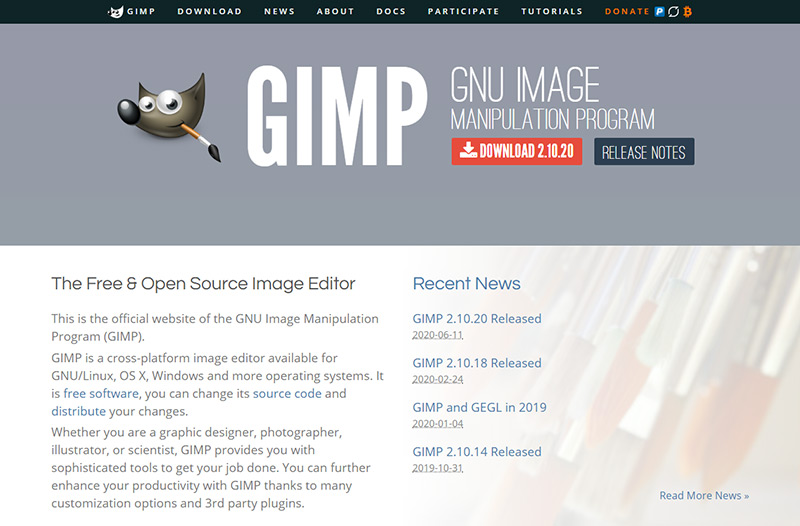
無料ソフトインストール版対応OS:Windows / macOS / Linux
Photoshop代用の無料ソフトとして有名なGIMP(Gnu Image Manipulation Program)。Windows・macOS・Linuxに対応しておりペイント・写真編集など様々な機能が揃っています。利用しているユーザーも多く、使い方やチュートリアルはネットやYoutubeで調べれば多数情報が見つかります。
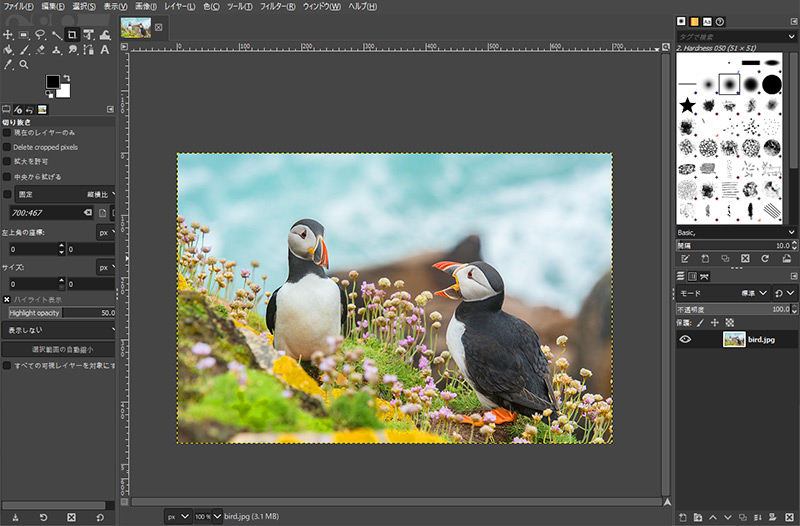
Pixelmator Pro
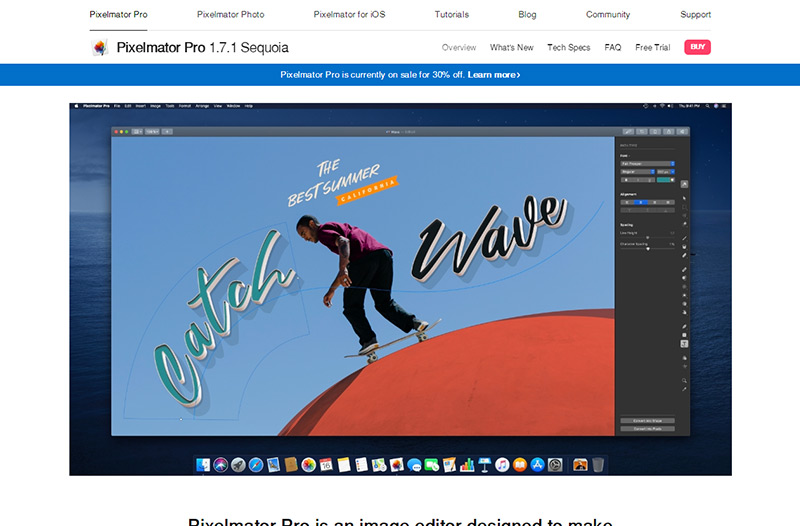
有料(30日間無料)インストール版対応OS:macOS
Mac定番の画像編集ソフトPixelmator Pro(ピクセルメーター・プロ)。Photoshopの代用として利用しているユーザーも多く、安価で買い切りなのが魅力。Photoshopファイルとも互換性があり、PDFなどの書き出しも対応しています。
Affinity Photo
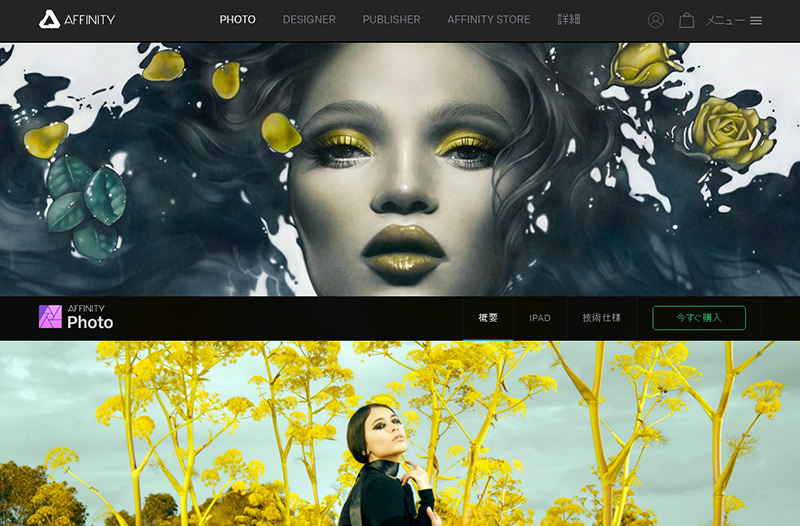
有料(10日間無料)インストール版対応OS:Windows / macOS
Windows・macOS・iPad対応の画像編集ソフト。Photoshop同様に多機能で様々な編集が行えます。Pixelmator Proと同じく買い切りなので、Creative Cloudのような月額制に抵抗がある方にはオススメです。
Photoshopを無料で使用したい場合は
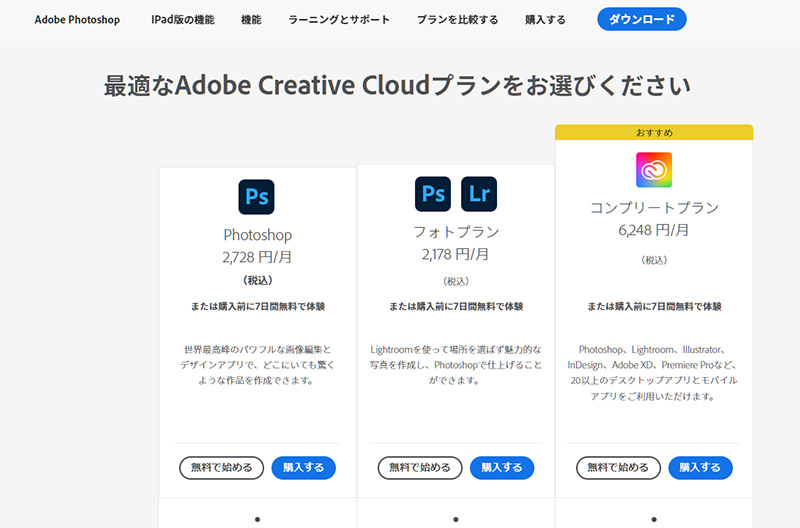
でもやっぱり画像編集といえばPhotoshopが有名だし使用してみたい。という方には7日間無料で使用できるPhotoshop無料体験を利用してみましょう。
無料体験後、使用し続けたい場合はCreative CloudのPhotoshopが使えるフォトプランを利用する流れになると思いますが、
Creative Cloudのフォトプラン(1,078円/月)は、年間プランとなり単月(1カ月だけ)の契約することができません。短期間で使用したい場合は、Photoshop単体の月々プラン(2,728円/月)なども用意されているので、自分に合ったCreative Cloudのプランを検討してみてください。
Photoshop Elements
無料とはいきませんが、標準販売価格 19,580 円(税別)と比較的安価で購入できるPhotoshop Elementsもあります。Photoshopの廉価版といえど画像編集の機能は充実してますので、どのようなことができるのか機能をAdobeのサイトで確認してみてPhotoshop Elementsで十分なようであれば購入を検討してみてください。
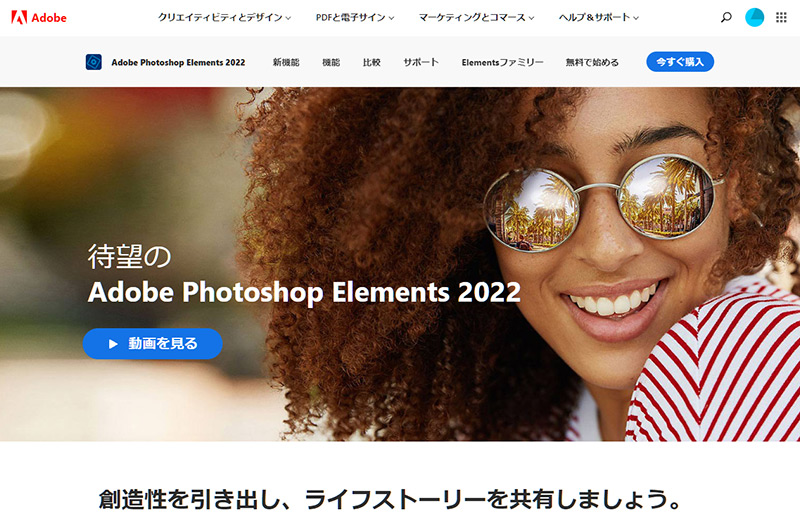
様々な選択肢がありますが、自分にあったツールを探してみましょう。以上、Photoshopの代用になる無料で使える画像編集・加工ツールの紹介でした。